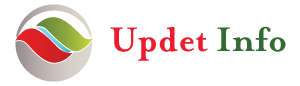Cara Akses Localhost XAMPP dari Komputer Lain
Pengembangan web lokal dengan menggunakan XAMPP telah menjadi pilihan populer bagi banyak pengembang. XAMPP adalah paket software yang terdiri dari server Apache, MySQL, PHP, dan Perl, yang berfungsi sebagai server lokal untuk mengembangkan dan menguji aplikasi web sebelum diunggah ke server online. Biasanya, ketika Anda menginstal XAMPP, situs web atau aplikasi Anda dapat diakses melalui localhost di komputer tempat XAMPP diinstal. Namun, terkadang Anda mungkin ingin mengakses situs web yang di-host di localhost XAMPP dari komputer lain di jaringan yang sama. Artikel ini akan menjelaskan langkah-langkah detail untuk mengakses localhost XAMPP dari komputer lain.
Cara akses localhost xampp dari komputer lain ?
Persiapan Awal
Sebelum kita memulai proses akses localhost XAMPP dari komputer lain, ada beberapa persiapan awal yang perlu dilakukan. Berikut adalah langkah-langkah yang harus Anda ikuti:
- Menginstal XAMPP pada Komputer Host: Pastikan Anda telah menginstal XAMPP pada komputer yang akan berperan sebagai host. Anda dapat mengunduh installer XAMPP terbaru dari situs resmi XAMPP dan mengikuti instruksi instalasi yang disediakan. XAMPP tersedia untuk berbagai sistem operasi, seperti Windows, macOS, dan Linux.
- Memeriksa Koneksi Jaringan: Pastikan komputer host dan komputer tujuan terhubung dalam jaringan yang sama. Ini penting agar komputer tujuan dapat terhubung ke komputer host melalui jaringan. Anda dapat melakukan ping dari komputer tujuan ke komputer host untuk memeriksa konektivitas jaringan. Buka Command Prompt (Windows) atau Terminal (macOS/Linux) dan ketik perintah berikut: ping [alamat IP komputer host] Jika Anda mendapatkan respons dari komputer host, artinya koneksi jaringan antara kedua komputer berfungsi dengan baik.
Konfigurasi XAMPP dan Komputer Host
Setelah persiapan awal selesai, langkah berikutnya adalah melakukan konfigurasi pada XAMPP dan komputer host. Berikut adalah langkah-langkah yang harus diikuti:
- Mengaktifkan Modul Virtual Host pada XAMPP: a. Buka file httpd.conf yang terletak di dalam folder konfigurasi XAMPP (misalnya, C:\xampp\apache\conf). b. Cari baris yang berisi teks “LoadModule vhost_alias_module modules/mod_vhost_alias.so” dan hilangkan tanda pagar (#) di depannya untuk mengaktifkannya. c. Simpan dan tutup file httpd.conf.
- Menambahkan Virtual Host Baru: a. Buka file hosts pada komputer host. Lokasi file ini bergantung pada sistem operasi yang Anda gunakan. Misalnya, di Windows, file hosts terletak di “C:\Windows\System32\drivers\etc”. b. Tambahkan konfigurasi virtual host baru dengan menambahkan baris berikut: [alamat IP komputer host] [nama domain yang diinginkan] Misalnya: 127.0.0.1 example.com c. Simpan dan tutup file hosts.
- Konfigurasi Virtual Host pada XAMPP: a. Buka file httpd-vhosts.conf yang terletak di dalam folder konfigurasi XAMPP (misalnya, C:\xampp\apache\conf\extra). b. Tambahkan konfigurasi virtual host baru di bagian akhir file. Contoh konfigurasi sebagai berikut:
php
<VirtualHost *:80>
DocumentRoot "C:/xampp/htdocs"
ServerName localhost
</VirtualHost>
DocumentRoot “C:/xampp/htdocs/example”
ServerName example.com
</VirtualHost>Sesuaikan
DocumentRootdengan direktori proyek atau situs web Anda yang ingin diakses.c. Simpan dan tutup file httpd-vhosts.conf.
- Restart Apache Server: a. Buka XAMPP Control Panel pada komputer host. b. Klik tombol “Stop” untuk menghentikan server Apache. c. Setelah server Apache berhenti, klik tombol “Start” untuk menjalankan server Apache dengan konfigurasi baru.
- Uji Akses Localhost XAMPP dari Komputer Lain: a. Buka web browser pada komputer lain di jaringan yang sama. b. Ketikkan alamat IP komputer host atau nama domain yang Anda konfigurasikan pada langkah 4 dalam URL browser. Misalnya, jika Anda menggunakan
example.com, ketikkanhttp://example.comatauhttp://[alamat IP komputer host]. c. Jika semuanya dikonfigurasi dengan benar, Anda sekarang dapat mengakses localhost XAMPP dari komputer lain di jaringan yang sama.
Pastikan bahwa firewall atau pengaturan keamanan lainnya tidak memblokir akses ke port 80 (HTTP) pada komputer host. Jika Anda mengalami kesulitan, pastikan untuk memeriksa konfigurasi jaringan dan pengaturan XAMPP Anda.
Perlu diingat bahwa mengizinkan akses ke localhost XAMPP dari komputer lain dapat memiliki risiko keamanan. Pastikan untuk hanya mengizinkan akses dari komputer yang terpercaya dan mengambil tindakan pencegahan yang tepat untuk melindungi server Anda.
Sekarang Anda seharusnya dapat mengakses localhost XAMPP dari komputer lain di jaringan yang sama. Selamat mencoba!
- Konfigurasi Virtual Host pada XAMPP: a. Buka file httpd-vhosts.conf yang terletak di dalam folder konfigurasi XAMPP (misalnya, C:\xampp\apache\conf\extra). b. Tambahkan konfigurasi virtual host baru di bagian akhir file. Contoh konfigurasi sebagai berikut: